1、打开IE浏览器,点击右上角的菜单,选择打开“Internet选项”;
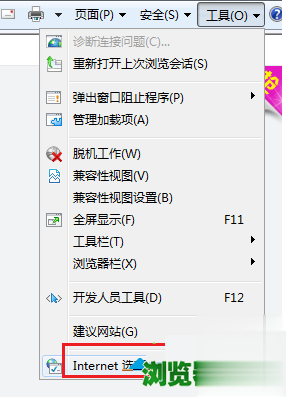
2、点击切换到“安全”选项卡;
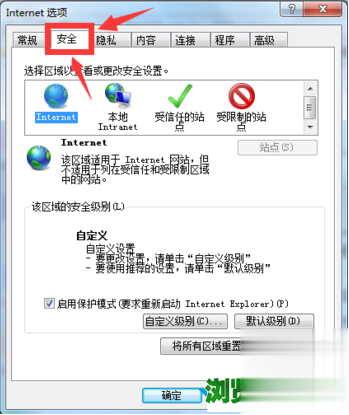
3、点击下方的“自定义级别”;
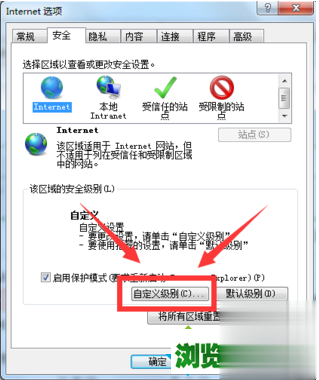
4、在设置列表中往下翻,找到“其他”中的“将文件上载到服务器时包含本地目录路径”,选择“启用”,并点击确定即可。
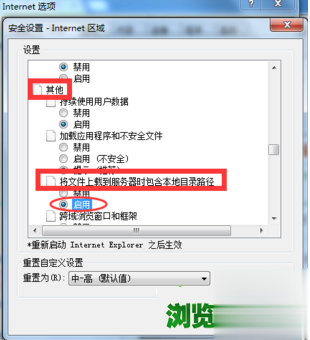
其实,IE浏览器中无法上传图片的原因是由于IE浏览器中相关的设置被禁用造成的,只要按照以上的方法进行设置后,问题就解决了。以上就是浏览器之家小编为大家带来的无法上传图片的解决方法介绍,喜欢的小伙伴们请大家继续关注浏览器之家网站。


qq浏览器 大小:98.86MB 版本:V9.0
qq浏览器9 0下载 qq浏览器9 0preview版安装,qq浏览器9 0下载,qq浏览器9 0preview版怎么样?QQ浏览器今天在论坛正式对外发布 9 0 预览版,9 0版本与之8 0版本最大的变化就是 重新回到双核,基于 Chromium 42 正式版本,兼容Chrome的扩展功能,进一步保持QQ浏览器 8的冷启动速度 ( 甚至实验室环境下达到了0 3秒 ),今天浏览器之家小编就带大家简单体验一下这款浏览器。
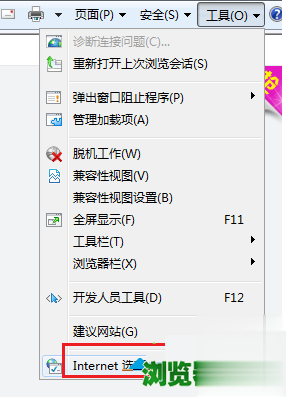
2、点击切换到“安全”选项卡;
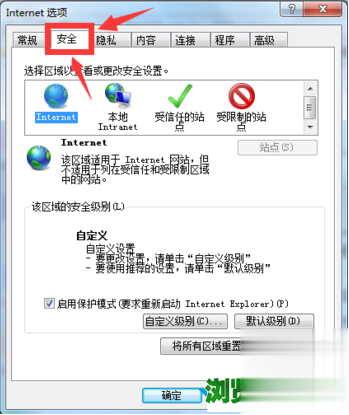
3、点击下方的“自定义级别”;
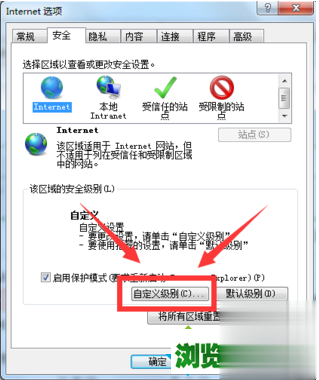
4、在设置列表中往下翻,找到“其他”中的“将文件上载到服务器时包含本地目录路径”,选择“启用”,并点击确定即可。
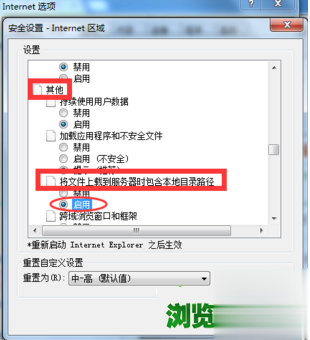
其实,IE浏览器中无法上传图片的原因是由于IE浏览器中相关的设置被禁用造成的,只要按照以上的方法进行设置后,问题就解决了。以上就是浏览器之家小编为大家带来的无法上传图片的解决方法介绍,喜欢的小伙伴们请大家继续关注浏览器之家网站。
41.62 MB 万能浏览器手机正版

54.71 MB 火狐浏览器官网32位版

41.62 MB 万能浏览器

1.1M X浏览器官方正版

87.32 MB 夸克浏览器手机版

17.83 MB IE9浏览器免费版

70.73MB 一点浏览器手机版

1.35MB 360安全浏览器电脑官方版

45.31MB 百度浏览器2023电脑版

87.32 MB 夸克浏览器苹果最新版

